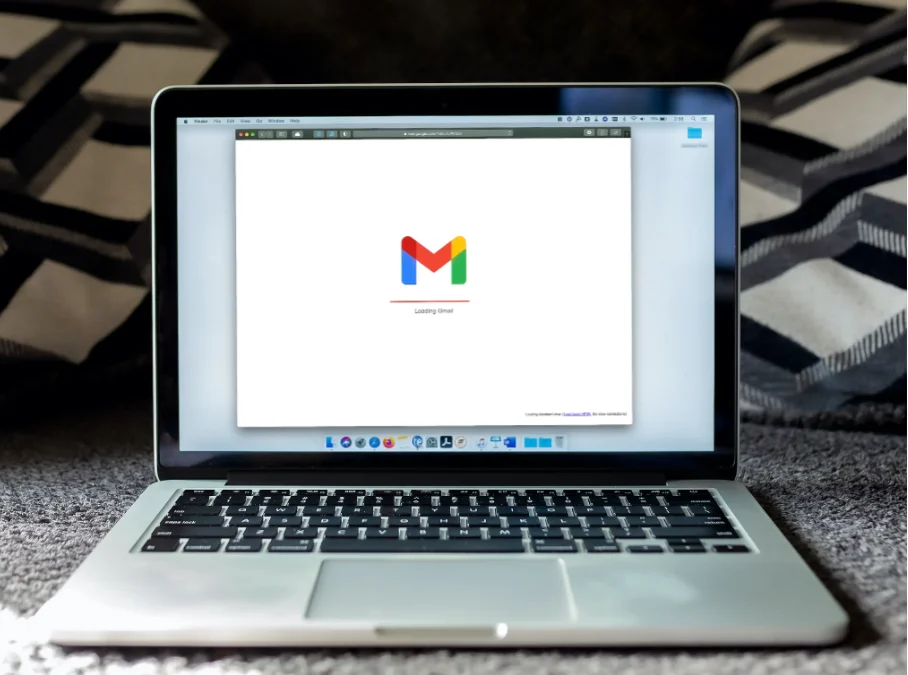PASUNDAN EKSPRES – Bagi sebagian orang, cara membuat balasan email otomatis di gmail sangat membantu pekerjaan. Apalagi pekerjaan tersebut berkaitan degan kolega,
yang tak jarang mengirim email penting dan mendesak.
Nah, kalau pesan tersebut tidak bisa kamu balas dengan cara manual, maka kamu membutuhkan balasan email otomatis. Bagaimana caranya? Yuk simak tutorial berikut ini cara
membuat balasan email otomatis di gmail.
Fyi, guys Google sendiri memiliki fitur auto reply agar agenda out of office-mu bisa untuk mengatur tanggal balas pesan email sebelum tiba jadwal cuti. Check this out!
Baca Juga:Seru Banget! Baca Manhwa Lookism Chapter 448 Sub Indonesia Klik Disini!Link Nonton Film The Mechanic (2011) Kualitas HD Klik Disini!
Praktis, ini Cara Membuat Balasan Email Otomatis di Gmail
Saat tidak bisa membalas email di saat kamu tengah cuti liburan. Maka kamu gak perlu khawatir saat rekan kerjamu mengimmu email. Daripada kontak emailmu mendapat
spam yang mengganggu, lebih baik beri tahu rekan kerja tanpa perlu repot membuat pengumuman di grup perusahaan. Caranya juga praktis, cukup nyalakan auto reply Gmail.
Setelahnya, setiap pesan yang kamu terima selama cuti maka akan mendapat pemberitahuan otomatis tersebut. Berikut caranya:
- Akses akun Gmail milikmu lewat browser
- Pilih ikon garis tiga di bagian kanan atas. Selanjtunya, akan mengarahkanmu ke opsi ‘Pengaturan’
- Pilih ‘Lihat semua pengaturan’ lalu layar akan menampilkan lebih banyak email penyesuaian
- Gulirkan ke bawah hingga menemukan sub menu pengaturan dengan tulisan ‘Penjawab saat libur’
- Ubahlah pengaturan dari ‘Tak perlu’ menjadi ‘Aktifkan’
- Sesuaikan tanggal pertama hari liburmu sampai hari akhir masa cuti. Sehingga otomatis fitur auto reply hanya akan aktif sesuai lamanya kamu berlibur
- Masukkan subjek email di halaman yang tersedia di dalam Gmail
- Masukkan juga pesan yang ingin kamu kirimkan sebagai balasan dari pesan elektronik selama kamu sedang cuti
- Klik centang di bagian boks yang tersdia kepada siapa kamu hendak mengirim balasan otomatis
- Pada bagian bawah halaman menu, pilih ‘Save Changes’ atau ‘Simpan Perubahan’
Oh iya guys, pastikan lagi kamu sudah klik tombol simpan sebagai langkah terakhir cara membuat balasan otomatis di Gmail. Karena kalau tidak, maka kamu harus